云盘挂载Alist+RaiDrive-创新互联

本教程是实用Alist + RaiDrive 实现网盘挂在,Alist可以添加很多种类的网盘,如阿里云盘、百度云盘、天翼云盘、谷歌云盘、123云盘、115云盘、一刻相机…
安装AList[AList ](Home | AList文档 (nn.ci))的安装方式有很多,这里我以 Windows 的手动安装为例
- 打开这个链接,找到自己相应的系统版本并下载
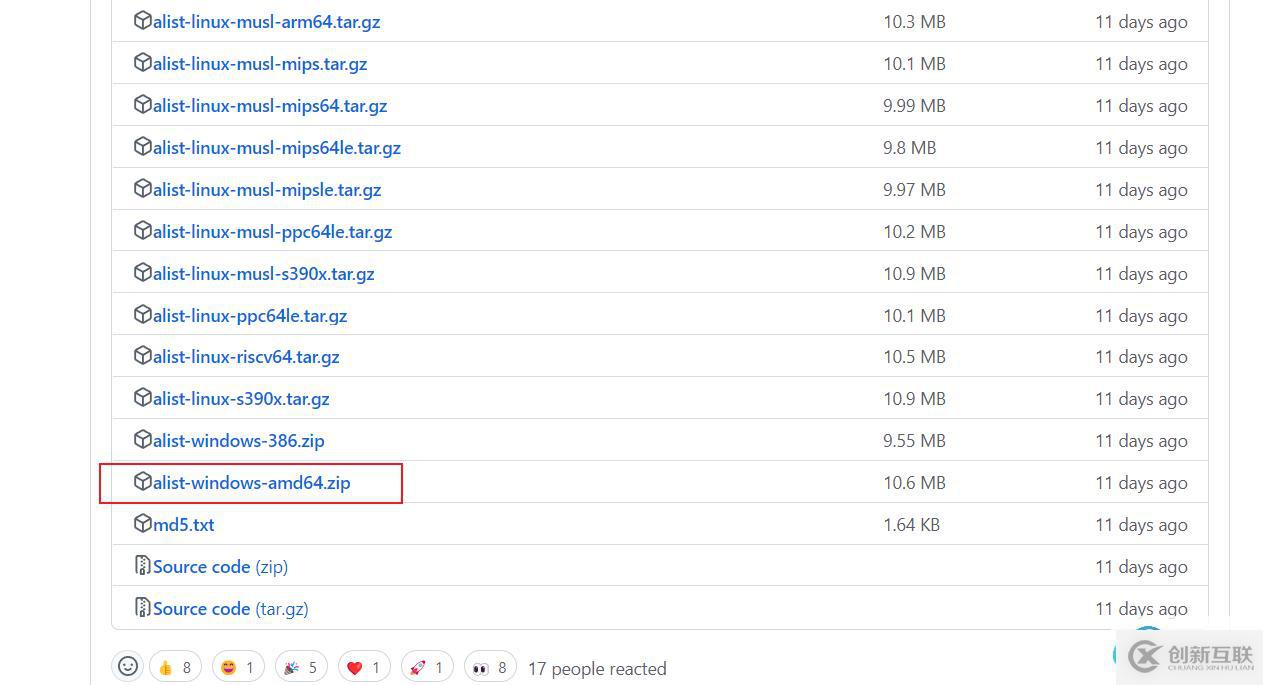
2. 解压文件,并将alist.exe文件置于一个单独的文件夹
3. 点击上方地址栏,输入cmd回车或者在当前文件夹中打开PowerShell
4. 输入alist server回车,若看到start server @ 0.0.0.0:端口号则代表启动成功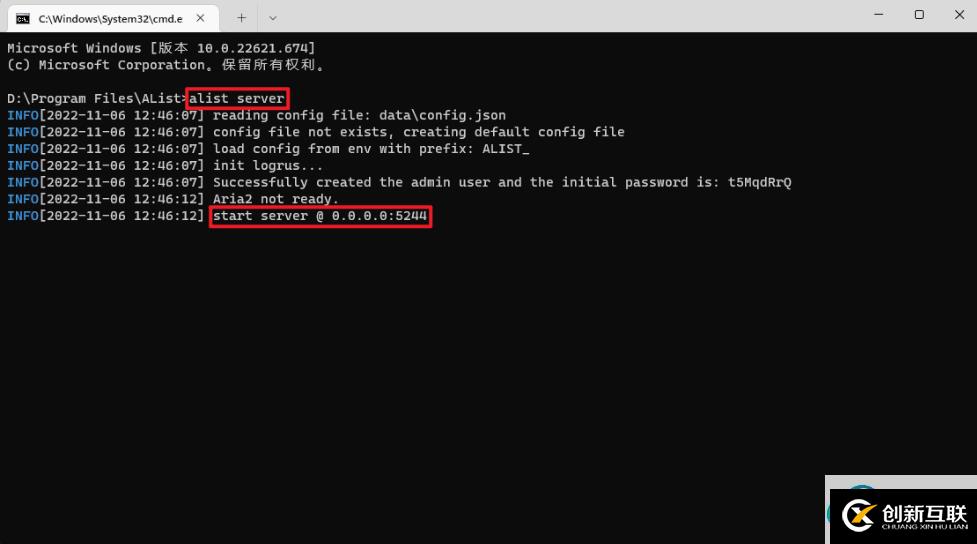
接下来我们用浏览器打开下方三种链接的其中一个
- localhost:5244
- 127.0.0.1:5244
- 0.0.0.0:5244
端口号以实际运行结果为主
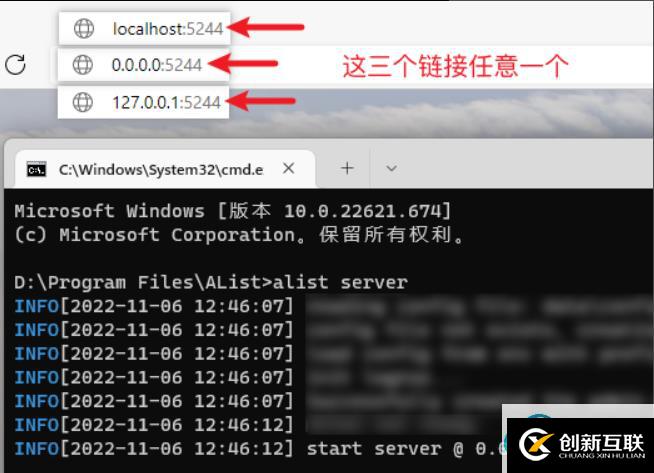
- 点击下方登录,默认用户名为admin,默认密码在终端界面,登录后页面右上角会有提示
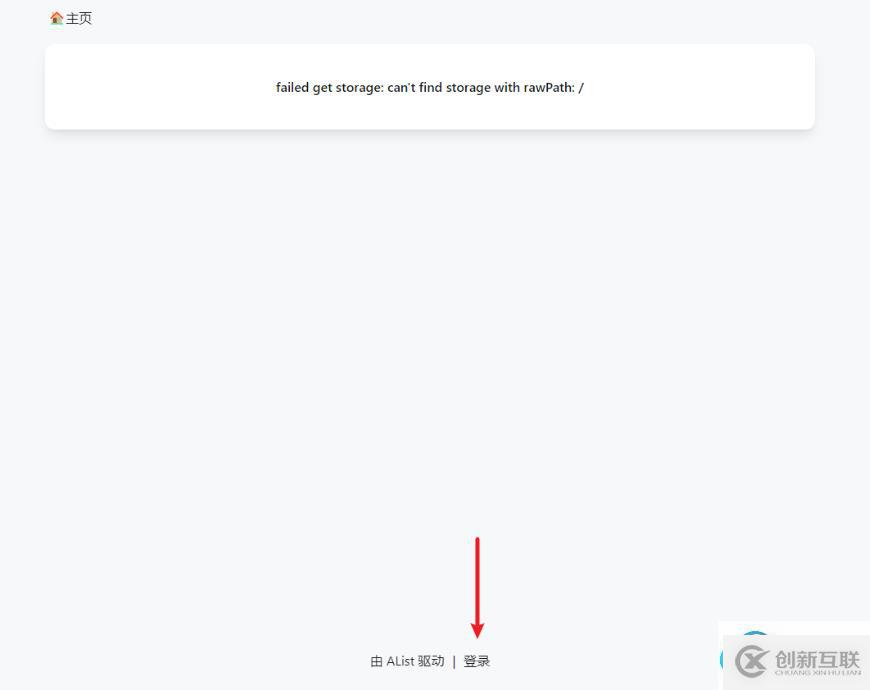
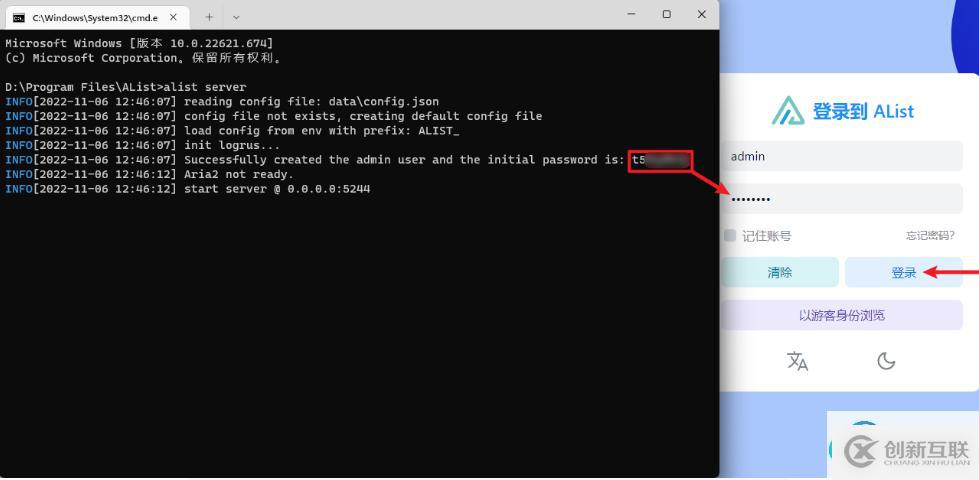
- 点击下方管理,建议先修改用户名和密码
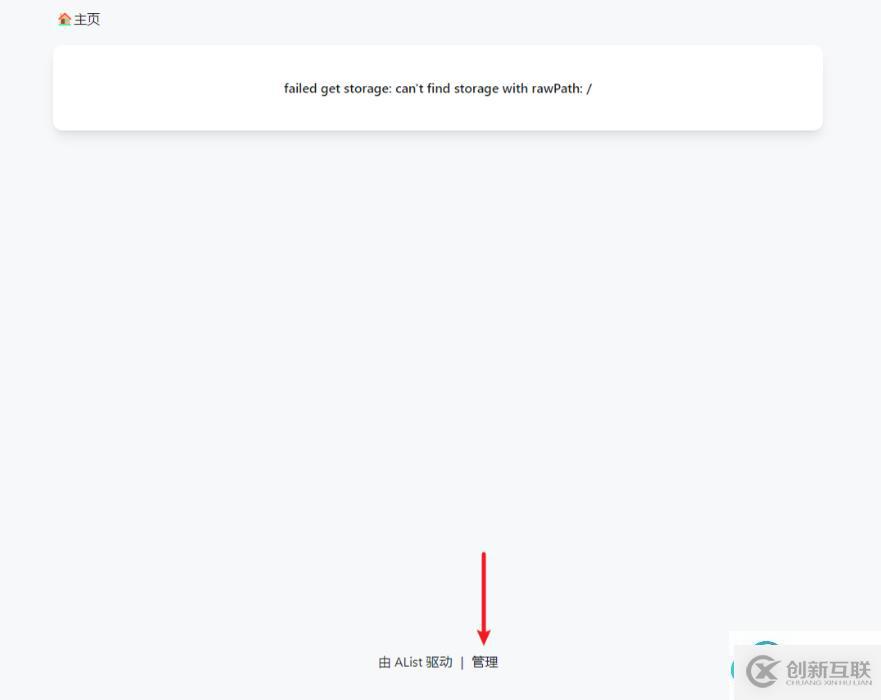
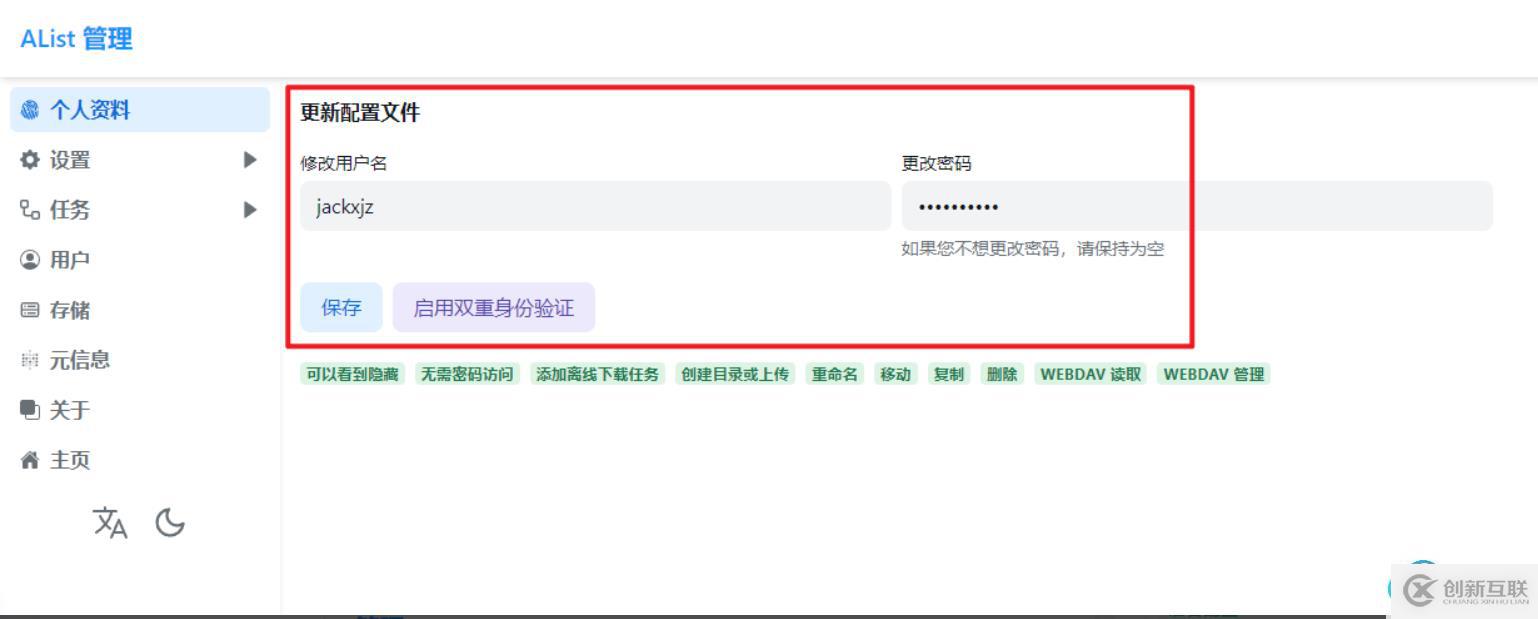
- 切换到存储选项卡,点击添加,不同网盘的配置方式不同,可看官方文档
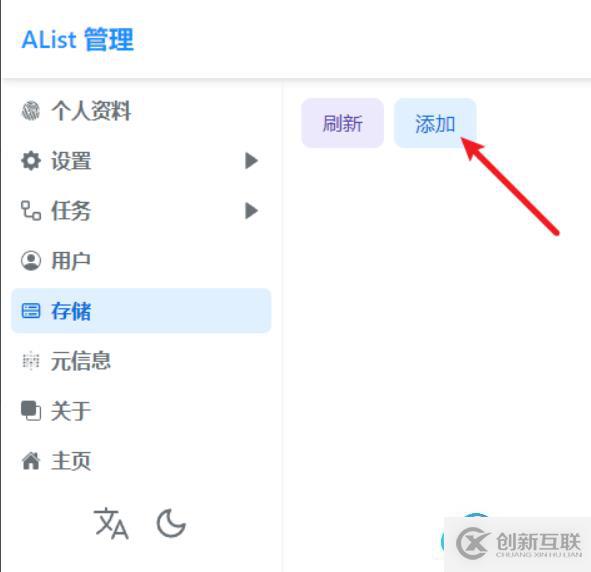
- 打开 AList 文档,点击获取 Token
- 将 Token 填入刷新令牌中
- 根文件夹ID默认为
root,若想添加单独的文件夹,只需用阿里云盘打开文件夹,网址最后的就是根文件夹ID
123云盘的配置就很简单了,只需要网盘的用户名和密码
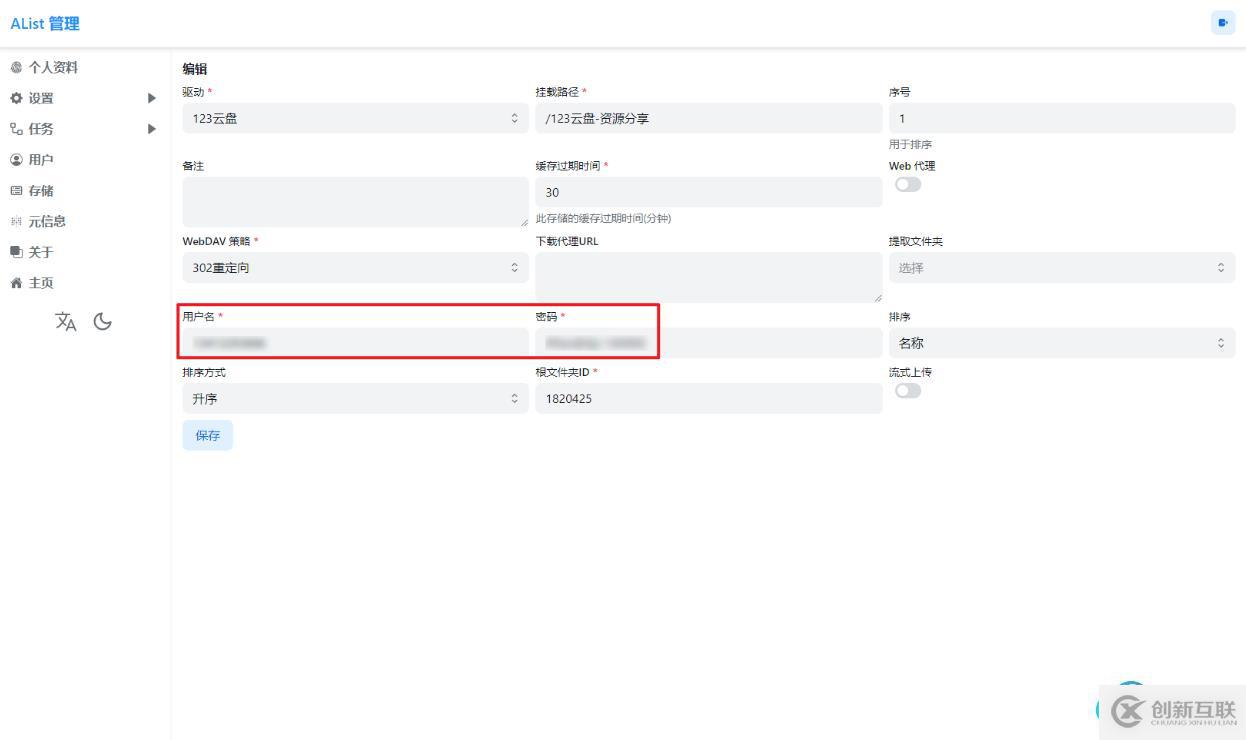
在 Windows 电脑上,我们可以使用 RaiDrive 将 AList 挂载到本地
- 打开 RaiDrive 官网,下载最新版 RaiDrive 并安装
- 安装完成后打开 RaiDrive,点击添加
![[外链图片转存失败,源站可能有防盗链机制,建议将图片保存下来直接上传(img-QgK7PJY4-1670040562036)(E:\mediaFile\RaiDrive.png)]](/upload/otherpic27/4fdae5f4474a459ea0bcead527b86c23.jpg)
- 选择 NAS 里的 Webdav,选择一个盘符,取一个名字;取消勾选地址,填上地址(
127.0.0.1)和端口号,路径填dav,再填上用户名和密码,点击连接
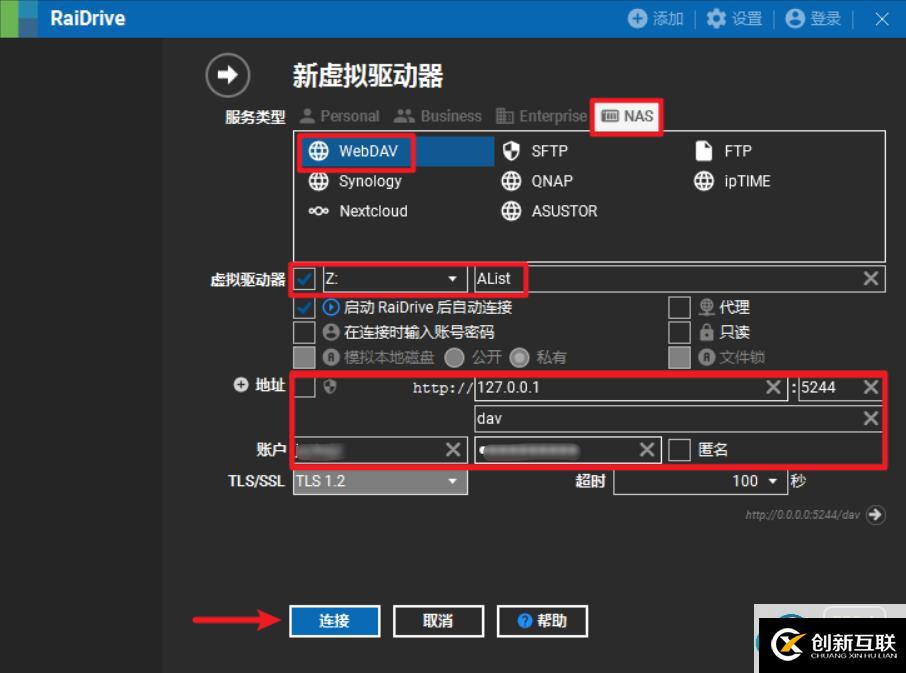
- 就能在此电脑这里直接管理 AList 上的文件上的文件
![[外链图片转存失败,源站可能有防盗链机制,建议将图片保存下来直接上传(img-kAF4F6Nl-1670040562037)(E:\mediaFile\Alist.png)]](/upload/otherpic27/d9984d7fea4b495b8e1439c034f3b246.jpg)
注意:因为
RaiDrive无法识别容量所以才显示7.99EB
好了,这时候就挂在成功啦!
你是否还在寻找稳定的海外服务器提供商?创新互联www.cdcxhl.cn海外机房具备T级流量清洗系统配攻击溯源,准确流量调度确保服务器高可用性,企业级服务器适合批量采购,新人活动首月15元起,快前往官网查看详情吧
本文题目:云盘挂载Alist+RaiDrive-创新互联
标题来源:https://www.cdcxhl.com/article2/cshsic.html
成都网站建设公司_创新互联,为您提供品牌网站建设、自适应网站、响应式网站、微信小程序、定制开发、Google
声明:本网站发布的内容(图片、视频和文字)以用户投稿、用户转载内容为主,如果涉及侵权请尽快告知,我们将会在第一时间删除。文章观点不代表本网站立场,如需处理请联系客服。电话:028-86922220;邮箱:631063699@qq.com。内容未经允许不得转载,或转载时需注明来源: 创新互联

- 网站建设在网络推广中有哪些作用 2022-11-07
- 上海网站建设公司值得你去选择 2020-07-24
- 如何判断深圳网站建设报价的高低 2021-06-12
- 高端网站建设一定要足够细致才行 2021-09-05
- 网站建设公司让人讨厌的原因 2021-01-22
- 成都网站建设价格最公道的公司,最便宜多少钱 2016-10-28
- 未来网站建设时代是属于定制网站还是模板网站??? 2022-10-28
- 大连网站建设教你怎样写网站的原创文章 2022-07-15
- 成都网站建设的目的是什么 2022-06-12
- 网站建设要考虑诸多因素 2016-11-02
- 企业为什么选择做品牌网站建设呢? 2022-12-04
- 成都高端网站建设的流程步骤 2022-06-28